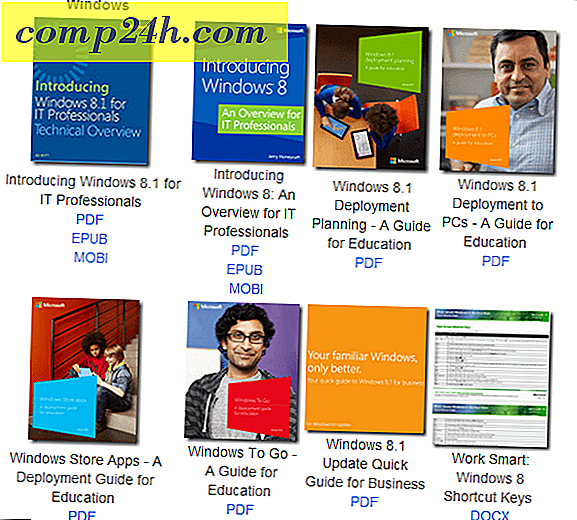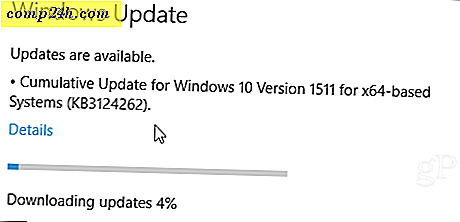Windows 10'a Gelen Yeni Renk Seçeneklerine Bir Bakış
Microsoft bu hafta ilk Windows 10 Insider Preview sürümünü 29 Temmuz'da Windows 10 resmi açılışından bu yana 10525 yayınladı. Değiştirilen önemli özelliklerden biri, Başlat menüsü, Eylem Merkezi, Görev Çubuğu ve Başlık çubukları için varsayılan rengi ayarlamanızı sağlayan yeni renk seçenekleridir.
Bu yeni özellik henüz geliştirilme aşamasındayken, gelecekte yapılacak güncellemelerden Windows 10'a ne geldiğine dair bir fikir edinmek istediğinizi düşündük.
Not: Renk seçeneklerini değiştirmek Windows 10'da şu anda kullanılan bir özelliktir, ancak yeni renk seçeneği kullanıcı arabiriminin daha fazlasını değiştirir - uygulamalar ve diğer sistem pencerelerindeki Başlık çubukları.
Windows 10'daki Renk Seçenekleri Build 10525
Windows 10'a yükselttiyseniz, muhtemelen başlık çubuklarının varsayılan renk düzeninin beyaz olduğunu ve oldukça yumuşak görüneceğini fark edersiniz. Windows 10'a gelen bu yeni renk seçenekleri, OS'yi beğeninize göre biraz daha kişiselleştirmenizi sağlayacaktır.
Bu mevcut yapıda, Ayarlar> Kişiselleştirme> Renkler'e gidiyoruz. Ardından, arka plan seçeneğim için otomatik olarak vurgu rengi seçin . Bu seçim yapabileceğiniz bir vurgu rengi vurgulayacak. Bir renk seçtiğinizde, aşağıda gösterildiği gibi bir önizleme alırsınız.

Ama gerçekten sınamaya koymak için, işletim sisteminden denetlemek isteyeceksiniz. Bazı pencereleri fırlatın ve işlerin nasıl göründüğünü görün. Örneğin, rengi aqua yeşil renge dönüştürdüm ve Windows Mağazası'ndaki başlık çubuğu böyle görünüyor.
Ayarlarda, seçtiğiniz rengi Başlat, görev çubuğu ve eylem merkezinde gösterebilir, ayrıca şeffaf hale getirebilirsiniz. Bunların ikisi de varsayılan olarak etkindir.

Bu örnekte daha koyu bir yeşille gittim ve Başlat menüsü böyle görünüyor.

Ve burada yeşil renkle seçilmiş bir masaüstünün bir örneği.

Yine, bunun yeni renk özelliklerinin ilk versiyonu olduğunu ve yeni önizleme yapılarında genel halka yayınlanmadan önce geliştirileceğini ve geliştirileceğini unutmayın.
Şimdiye kadar gördüğün gibi mi? Aşağıdaki yorum bölümünde bizi bilgilendirin veya Windows 10 Forumlarındaki konuşmaya devam edin.